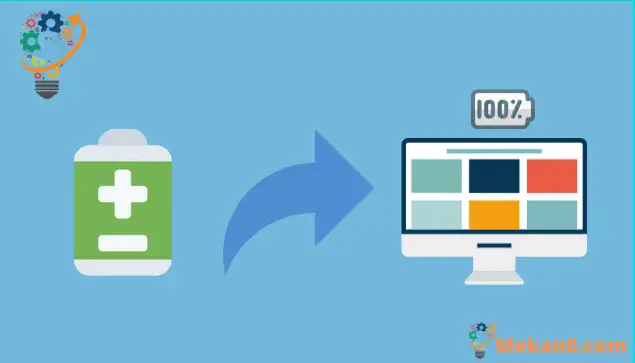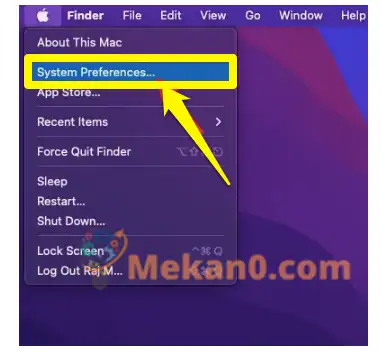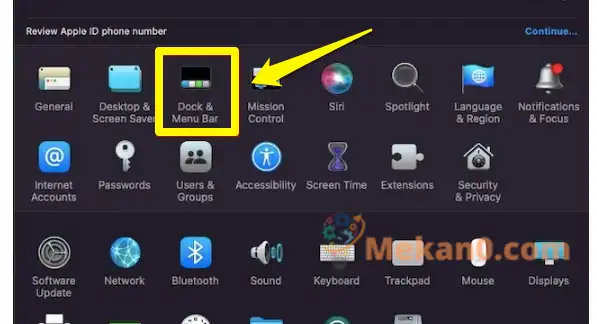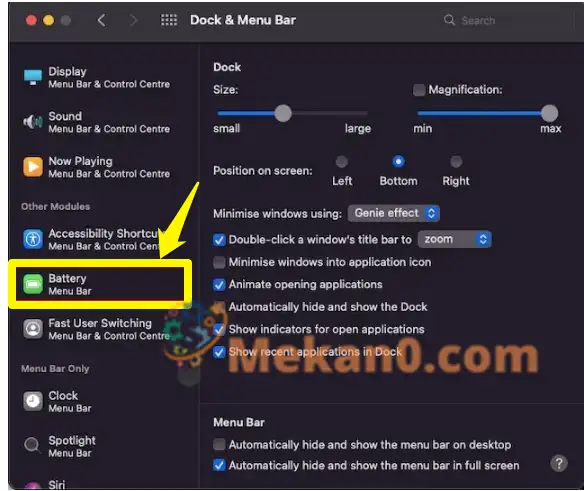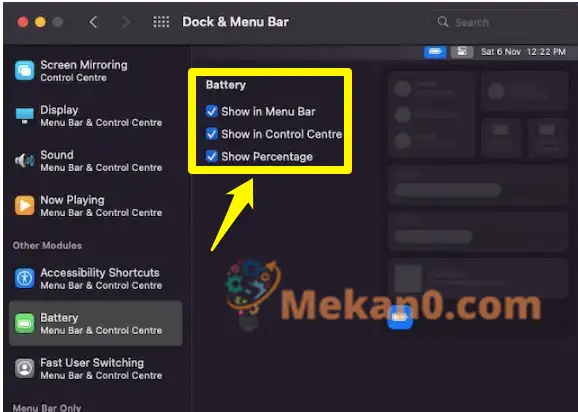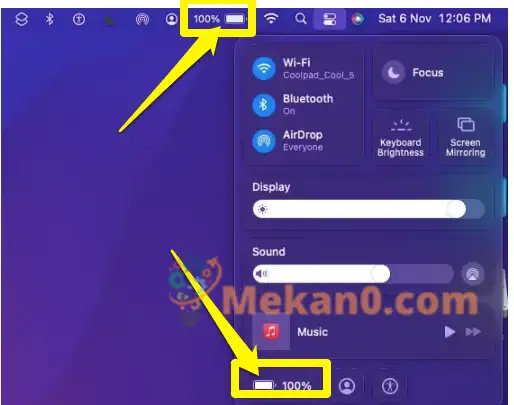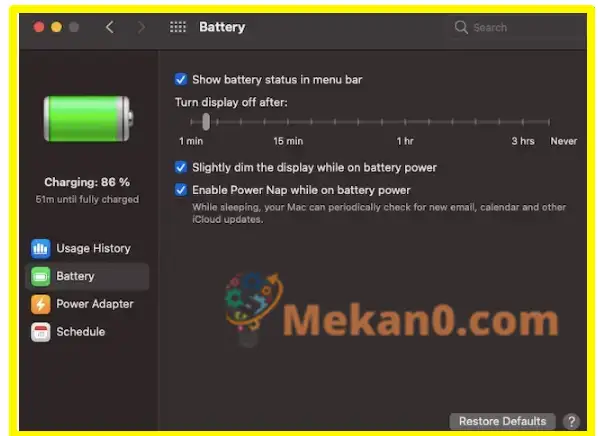ជាមួយនឹងសូចនាករភាគរយថ្ម វាងាយស្រួលតាមដានស្ថានភាពថ្ម ហើយដឹងច្បាស់ថាតើទឹកប៉ុន្មាននៅសល់ក្នុងធុង។ នេះមានន័យថាអ្នកទំនងជាមិនភ្ញាក់ផ្អើលទេ ហើយនឹងមិនចាំបាច់បើកឧបករណ៍ប្តូរនៅម៉ោងដប់មួយនោះទេ។ គួរឱ្យភ្ញាក់ផ្អើលគ្រប់គ្រាន់ macOS Monterey (ដូច macOS Big Sur) មិនបង្ហាញភាគរយថ្មនៅក្នុងរបារម៉ឺនុយតាមលំនាំដើមទេ។ ទោះយ៉ាងណាក៏ដោយ អ្នកអាចជ្រើសរើសបង្ហាញភាគរយថ្មនៅលើ macOS Monterey ដើម្បីងាយស្រួលតាមដានការសាកថ្ម។ ខ្ញុំសូមបង្ហាញអ្នកពីរបៀបដែលអ្នកអាចបើកមុខងារនេះ។
មុខងារថ្មីនៅក្នុង Google Chrome ដើម្បីបង្កើនអាយុកាលថ្ម
របៀបបង្ហាញភាគរយថ្មនៅលើ Mac (2022)
ដោយសារការកំណត់របារម៉ឺនុយថ្មមានទីតាំងនៅក្រោម ចំណូលចិត្តប្រព័ន្ធ អ្នកប្រើប្រាស់ macOS ជាច្រើនប្រហែលជាមិនដឹងពីការពិតដែលថាពួកគេអាចមើលឃើញភាគរយថ្មបានយ៉ាងងាយស្រួលនៅក្នុងរបារម៉ឺនុយ។ អ្នកខ្លះប្រហែលជាឆ្ងល់ថាតើ Apple បានលុបមុខងារនេះទាំងស្រុងនៅក្នុងកំណែចុងក្រោយរបស់ macOS ដែរឬទេ។ មុនពេលយើងបន្តទៅមុខ យើងគួរកត់សម្គាល់ថាជំហានគឺដូចគ្នាសម្រាប់ទាំង macOS Monterey និង Big Sur ។
បង្ហាញភាគរយថ្មនៅក្នុងរបារម៉ឺនុយនៅលើ Mac OS X Monterey
1. ចុច កូដ ផ្លែប៉ោម នៅជ្រុងខាងឆ្វេងខាងលើនៃអេក្រង់ហើយជ្រើសរើស ចំណូលចិត្តប្រព័ន្ធ .
2. បន្ទាប់មកជ្រើសរើស Dock & Menu Bar .
3. បន្ទាប់មក រំកិលចុះក្រោម ហើយជ្រើសរើសជម្រើសមួយ។ ថ្ម ពីរបារចំហៀងខាងឆ្វេង។
4. ជាចុងក្រោយ ធីកប្រអប់នៅជាប់ជម្រើស បង្ហាញភាគរយ . សូមចំណាំថាអ្នកក៏មានជម្រើសដើម្បីបង្ហាញរូបតំណាងថ្មជាមួយនឹងភាគរយនៅក្នុងមជ្ឈមណ្ឌលបញ្ជា។ ប្រសិនបើអ្នកចូលចិត្តប្រើមជ្ឈមណ្ឌលបញ្ជារចនាប័ទ្ម iOS ដើម្បីគ្រប់គ្រងការគ្រប់គ្រង macOS មូលដ្ឋាន អ្នកប្រហែលជាចង់មើលភាគរយថ្មរបស់អ្នកនៅទីនោះផងដែរ។ ដើម្បីធ្វើដូចនេះត្រូវប្រាកដថាធីកប្រអប់ បង្ហាញនៅក្នុងមជ្ឈមណ្ឌលបញ្ជា .
ពិនិត្យមើលថ្មដែលនៅសល់នៅលើ Mac OS X Monterey
ចាប់ពីពេលនេះតទៅ អ្នកអាចតាមដានថ្មដែលនៅសេសសល់របស់ Mac របស់អ្នកយ៉ាងងាយស្រួល។ សូមពិនិត្យមើលសូចនាករភាគរយថ្មដែលបង្ហាញនៅខាងឆ្វេងនៃរូបតំណាងថ្មនៅក្នុងរបារម៉ឺនុយនៅលើ Mac របស់អ្នក។ ហើយប្រសិនបើអ្នកធីកប្រអប់ បង្ហាញនៅក្នុងមជ្ឈមណ្ឌលបញ្ជា ដូចគ្នានេះផងដែរ រូបតំណាងថ្មនឹងបង្ហាញនៅក្នុងមជ្ឈមណ្ឌលបញ្ជានៅខាងក្រោម។
ឥឡូវនេះ នៅពេលអ្នកចុចលើរូបតំណាងភាគរយថ្មនៅក្នុងរបារម៉ឺនុយ វានឹងបើកម៉ឺនុយបរិបទ និងបង្ហាញ ការប៉ាន់ស្មានត្រឹមត្រូវ។ សម្រាប់អាយុ ថ្មដែលនៅសល់ នៅក្នុង Mac OS X Monterey ។ វាក៏នឹងរកឃើញថាកម្មវិធីណាដែលប្រើប្រាស់ថ្មច្រើន ដូច្នេះអ្នកអាចទប់វាដើម្បីពន្យារអាយុថ្មរបស់អ្នក។ ហើយនៅពេលដែលអ្នកចុចលើជម្រើស Battery Preferences អ្នកនឹងឃើញការកំណត់ថ្មរបស់ macOS ដែលបានរចនាឡើងវិញ ដែលអ្នកអាចប្ដូរតាមបំណងដើម្បីពង្រីកអាយុកាលថ្មរបស់ Mac របស់អ្នក។
ប្រសិនបើនៅពេលណាដែលអ្នកចង់លាក់ភាគរយថ្មនៅលើ macOS Monterey សូមធ្វើម្តងទៀតនូវជំហាននៅក្នុងផ្នែកខាងលើ ហើយបន្ទាប់មកមិនជ្រើសរើសជម្រើស បង្ហាញភាគរយ .
បង្ហាញ/លាក់ភាគរយថ្មនៅលើ Mac OS X Monterey
ដូច្នេះនេះជាវិធីត្រង់ដើម្បីបន្ថែមភាគរយថ្មទៅរបារម៉ឺនុយនៅលើ Mac OS X Monterey (និង Big Sur)។ តាមឧត្ដមគតិ វានឹងប្រសើរជាងប្រសិនបើ Apple បានបង្កើតវាជាជម្រើសលំនាំដើម ដោយចាត់ទុកវាជាមុខងារសំខាន់មួយ។ ដូចគ្នា ប្រព័ន្ធប្រតិបត្តិការ iOS 15 macOS Monterey ក៏បានត្រួសត្រាយមុខងារគួរឱ្យកត់សម្គាល់មួយចំនួន រួមមានការការពារឯកជនភាពសំបុត្រ SharePlay ផ្លូវកាត់ និងច្រើនទៀត។ ជាអកុសល ការអាប់ដេតប្រព័ន្ធប្រតិបត្តិការលើតុចុងក្រោយបំផុត ហាក់ដូចជាកំពុងបញ្ឆោត ដោយសារតែបញ្ហា macOS Monterey មួយចំនួន រួមទាំងការឡើងកំដៅខ្លាំងដែលមិននឹកស្មានដល់ និងបញ្ហា Wi-Fi បានធ្វើឱ្យខ្ញុំមានអារម្មណ៍រំភើប។ តើដំណើរការរបស់អ្នកយ៉ាងម៉េចដែរជាមួយនឹង macOS ជំនាន់ចុងក្រោយ? ចែករំលែកមតិរបស់អ្នកជាមួយពួកយើងនៅក្នុងមតិយោបល់
របៀបបញ្ចូលថ្មទូរស័ព្ទឱ្យបានត្រឹមត្រូវ
វិធីដោះស្រាយបញ្ហាអស់ថ្ម iPhone
មុខងារថ្មីនៅក្នុង Google Chrome ដើម្បីបង្កើនអាយុកាលថ្ម
ទាញយកកម្មវិធី Battery Life Doctor ដើម្បីពិនិត្យមើលស្ថានភាពថ្ម iPhone